Anleitung Bürgerinfoportal Amt Pellworm
Das Bürgerinfoportal stellt Informationen, Sitzungseinladungen und Protokolle der Öffentlichkeit zur Verfügung. In diesem Portal befinden sich die Unterlagen der Gemeinden Pellworm, Hooge, Langeneß, Gröde und des Zweckverbandes Daseinsvorsorge.
Diese Anleitung soll eine Hilfestellung zur Benutzung des Portals sein. Hersteller des Portals ist die Firma Somacos GmbH und Co. KG und technisch betrieben wird das Portal von der Ostwestfalen-Lippe-IT im Auftrag der Stadt Husum und des Amtes Pellworm. Die uthlande-it UG (haftungsbeschränkt) steht in keinem Vertragsverhältnis zu diesen Unternehmen sondern stellt diese Anleitung unabhängig den Nutzerinnen und Nutzern im Bereich des Amtes Pellworm zur Verfügung.
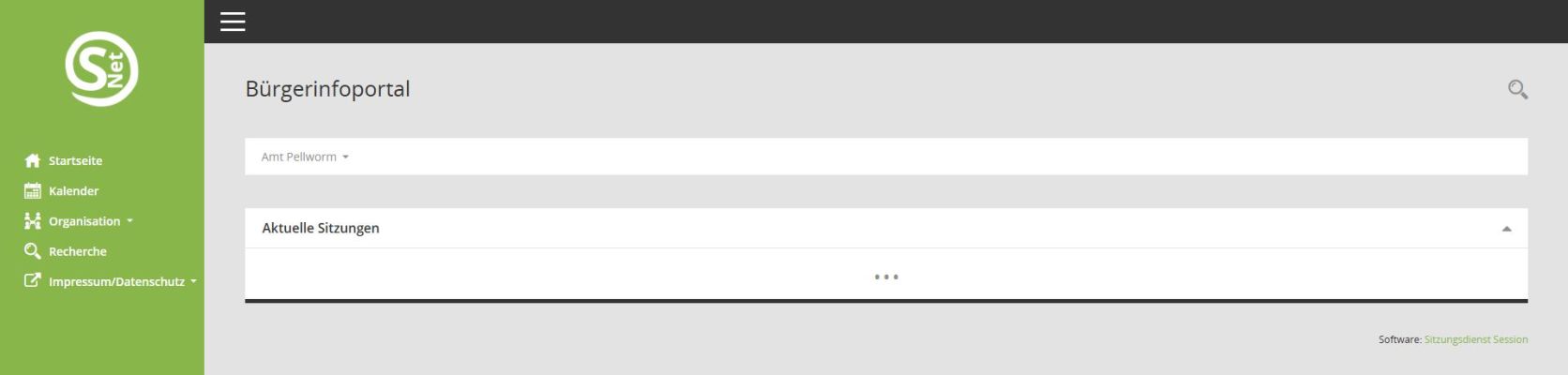
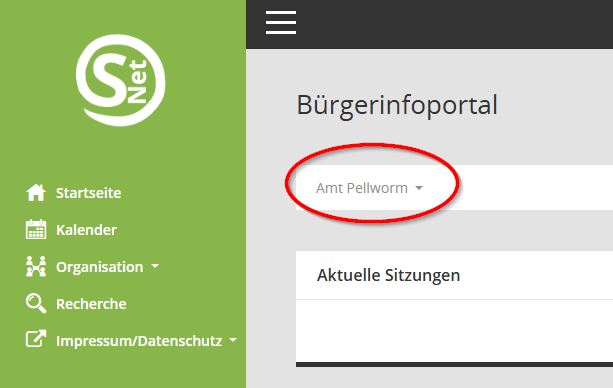
Bereichsauswahl
Bitte wählen Sie zunächst den gewünschten Bereich aus, falls er noch nicht voreingestellt ist. Zur Verfügung stehen:
- Amt Pellworm
- Gemeinde Pellworm
- Gemeinde Hallig Hooge
- Gemeinde Langeneß
- Gemeinde Gröde
- Zweckverband Daseinsvorsorge
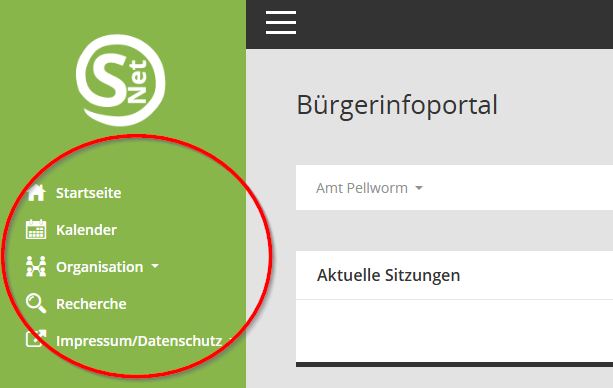
Menü
Mit dem Menü wählen Sie die gewünschten Funktionen / Informationen aus.
Startseite - Einstig in das Portal
Kalender - Anzeige von Terminen in der Kalenderansicht. Diese Ansicht wird später in dieser Anleitung ausführlicher erläutert.
Organisation - Der Zugriff auf die Informationen erfolgt über die Organisationsstruktur. Weiter unten wird diese Ansicht näher beschrieben.
Recherche - Informationen können anhand von Suchbegriffen gefunden werden.

Menüschalter
Mit dem Menüschalter kann das Menü am linken Bildschirmrand ein- oder ausgeblendet werden.
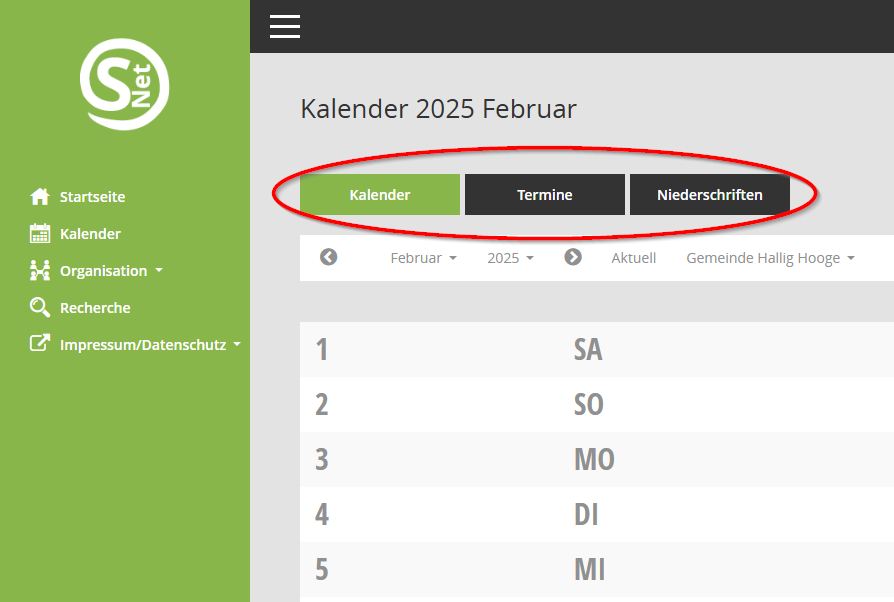
Auswahl Ansicht
Als Standardansicht ist "Kalender" ausgewählt. Es werden alle Termine im Monatskalender angezeigt.
Alternativ kann die Ansicht auf "Termine" oder "Niederschriften" umgestellt werden.

Kalenderansicht - Zeitraum
Der Zeitraum kann nach Jahr und Monat ausgewählt werden. Über die Pfeilschaltflächen kann monatsweise geblättert werden.
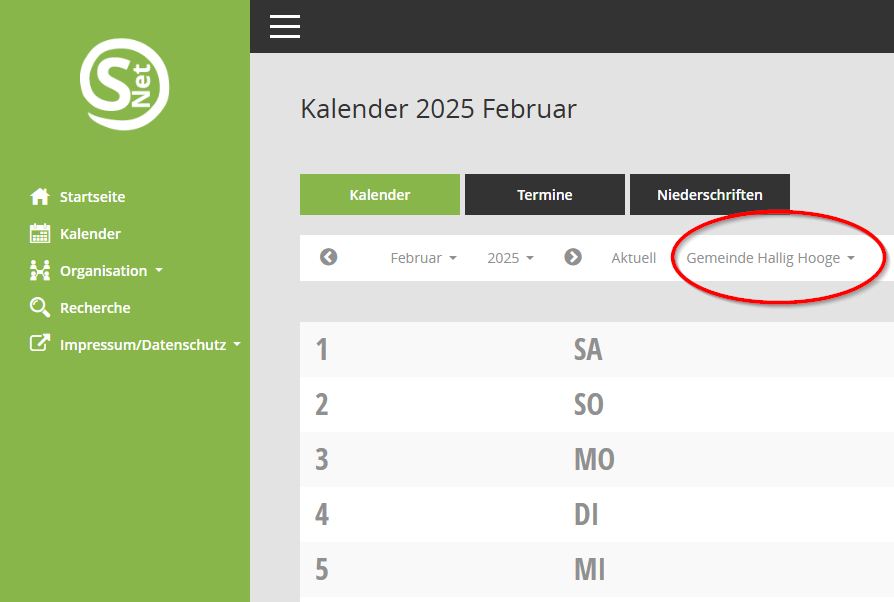
Kalenderansicht - Bereich
Über die Bereichsauswahl kann zwischen den verschiedenen Gemeinden bzw. zum Zweckverband gewechselt werden.
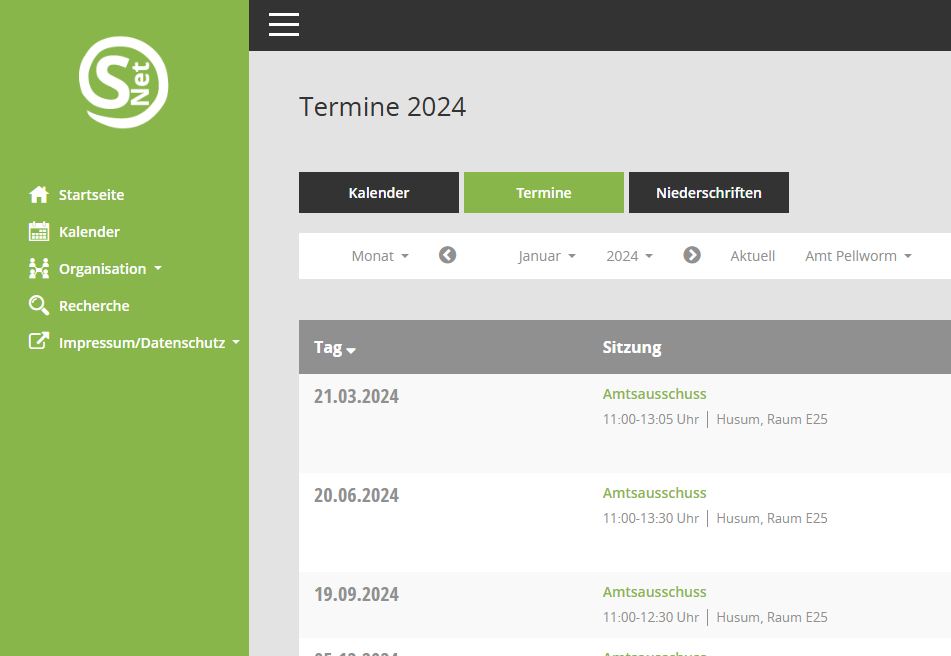
Terminansicht
In der Terminansicht werden alle Termine des ausgewählten Zeitraumes und Bereiches angezeigt. Diese Ansicht führt meist schneller zum Ziel als die Kalenderansicht.
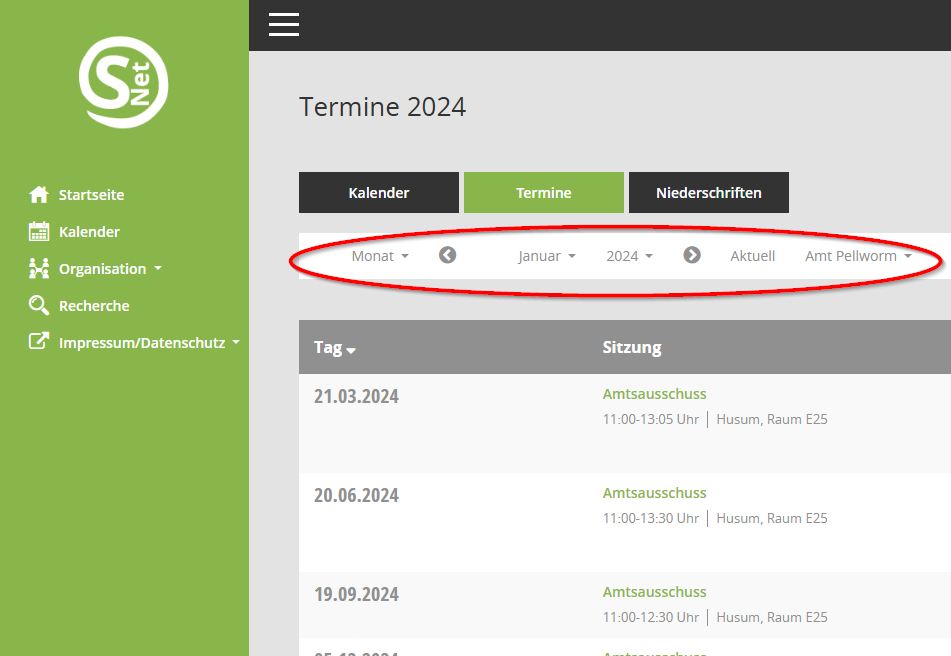
Terminansicht- Einstellungen
In der Terminansicht kann der Zeitraum und der Bereich ausgewählt werden. Für den Zeitraum kann hier das Zeitintervall auf
- Monat
- Quartal
- Jahr
eingestellt werden.
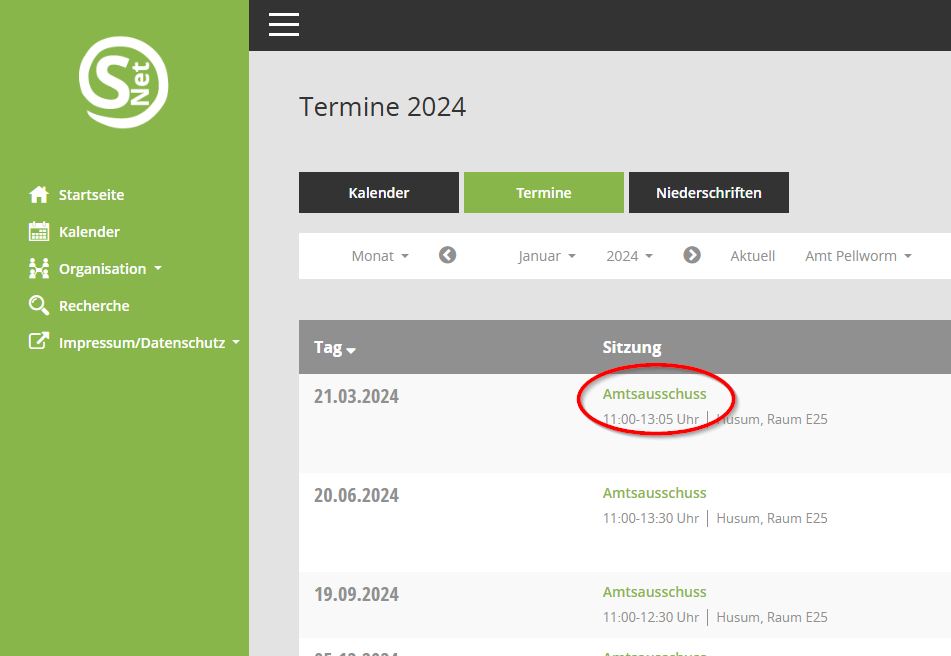
Terminansicht - Details
Durch Klick auf den grünen Termintitel gelangt man in die Detailansicht, die umfangreiche Informationen bereit hält. Je nach Veranstaltung können dies die Tagesordnungspunkte, Teilnehmer*innen und weitere Informationen sein.
Downloads
Wenn Einladungen (EI), Niederschriften (NSÖ) oder andere Dokumente als PDF Datei vorliegen, können diese durch Klick auf das jeweilige Symbol heruntergeladen werden.
| EI | Einladung |
| NSÖ | Öffentliche Niederschrift |
| VO | Vorlage |
| BM | Öffentliche Bekanntmachung |
| u.a. | |

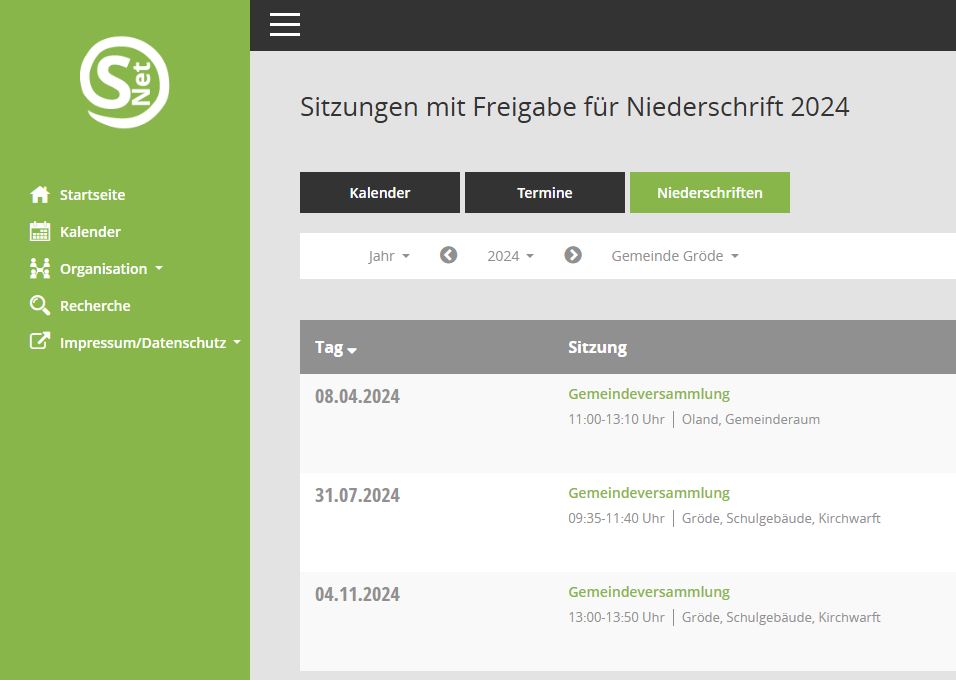
Niederschriftenansicht
Mit der Niederschriftenansicht können für einen Zeitraum und den jeweils eingestellten Bereich die verfügbaren Niederschriften angezeigt werden. Der Zeitraum kann wie bei den Terminen nach Intervall (Monat / Quartal / Jahr) ausgewählt werden.
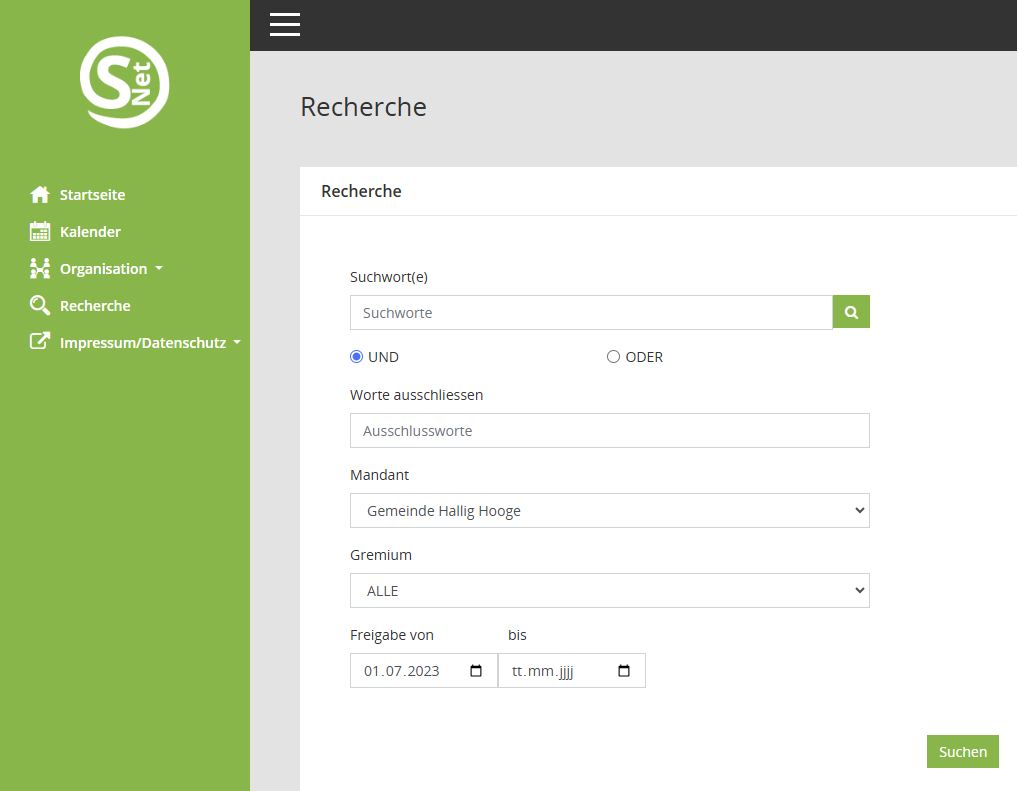
Recherche
Im Bürgerinfoportal ist eine umfangreiche Suche nach Dokumenten möglich. In der Suchmaske können Suchbegriffe kombiniert, Ausschlussbegriffe festgelegt und nach Zeit sowie Gremium und Bereich gefiltert werden.
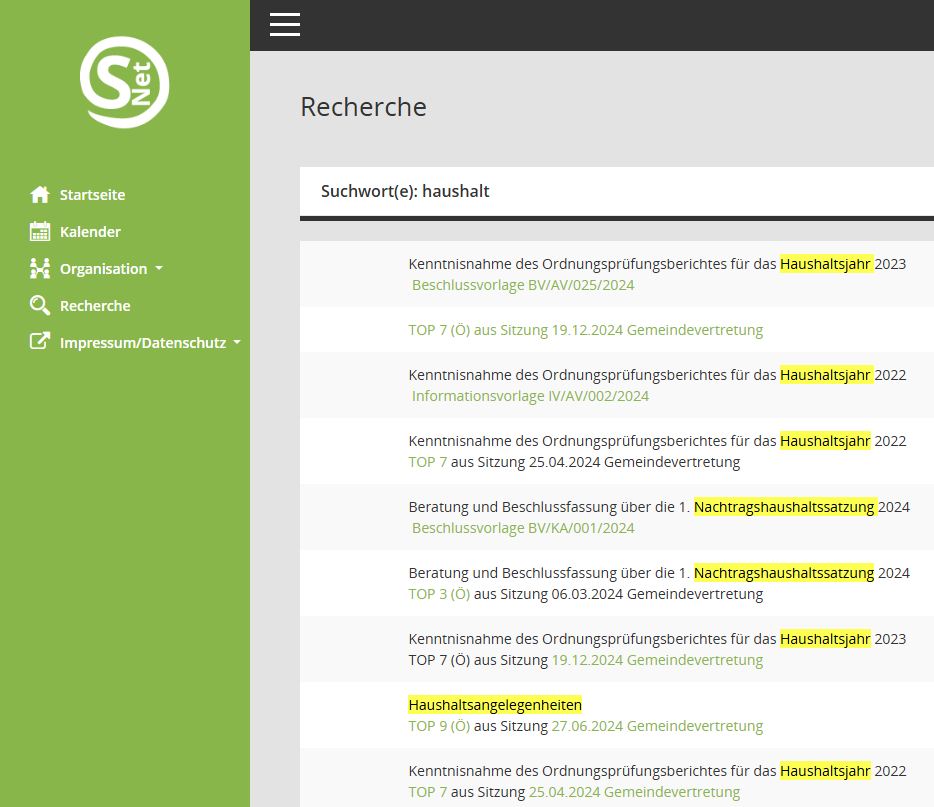
Suchergebnis
Alle Treffer einer Suche werden als Liste angezeigt. Die gesuchten Begriffe sind farblich hinterlegt.
Die grün angezeigten Verweise können durch Klick aufgerufen werden.
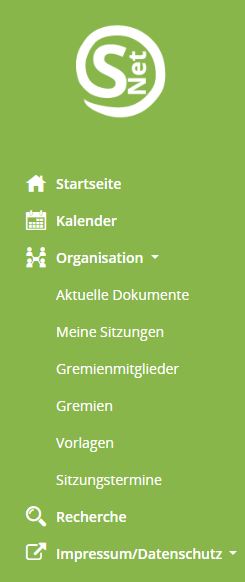
Organisation
Aktuelle Dokumente
Es werden die Dokumente aller Bereiche des aktuellen Zeitraums angezeigt. Der Zeitraum kann auf 1 Woche, 1 Monat oder 120 Tage festgelegt werden.
Meine Sitzungen
Es werden die Dokumente des ausgewählten Bereichs und Zeitraums angezeigt. Der Zeitraum kann nach Monat, Quartal oder Jahr festgelegt werden.
Gremienmitglieder
Die Gremienmitglieder können nach Bereich und Wahlperiode gefiltert angezeigt werden. Wenn weitere Informationen vorhanden sind wie Kontaktdaten und die Mitgliedschaft in Gremien, können diese Details durch Klick auf den Namen aufgerufen werden.
Gremien
In der Gremienansicht kann nachgeschlagen werden, welche Gremien im gewählten Bereich und der gewählten Wahlperiode bestanden, sowie wann die letzte Sitzung war.
Vorlagen
Dieser Dialog ist der Recherche ähnlich. Mit ihm können Vorlagen nach Begriffen und Zeitraum gesucht werden.
Sitzungstermine
Sitzungstermine ist ein Link zur Terminansicht.
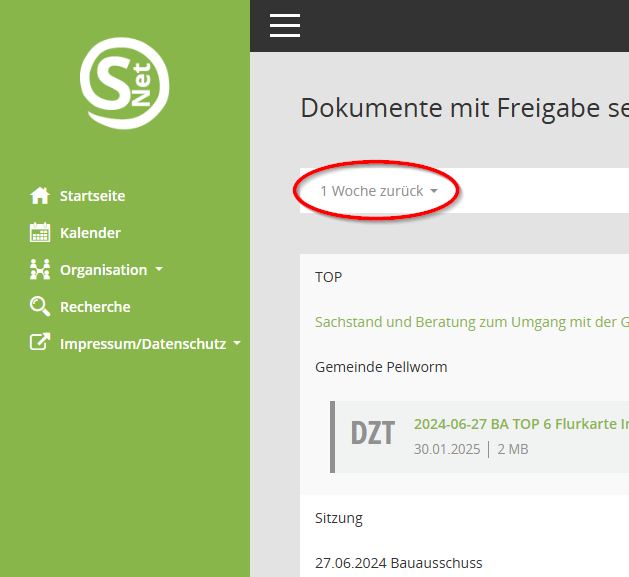
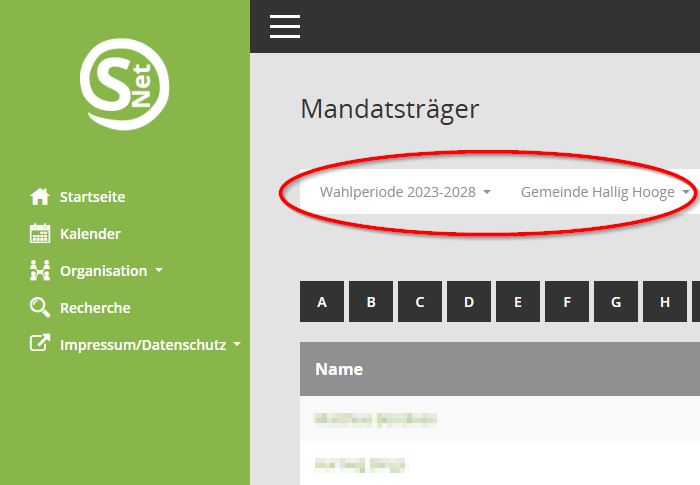
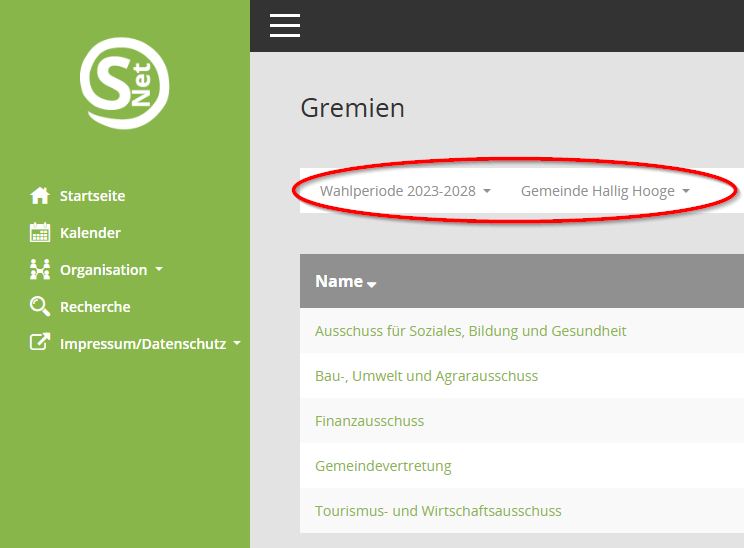
Anregungen, Fehlerkorrekturen
Haben Sie Fehler in der Anleitung entdeckt oder wünschen Sie sich Ergänzungen? Dann senden Sie uns gerne eine Mail an moin@uthlande-it.de .